

ie浏览器目前在微软最新的系统中已经被替换成edge浏览器,不过有些小伙伴因为各种原因还需要在电脑上安装使用,而有些小伙伴则是原有的ie浏览器出现问题需要重装ie浏览器等。那么具体电脑怎么重装ie浏览器?下面就给大家分享下电脑重装ie浏览器的方法,一起来看看吧。
方法/步骤:
方法一:win7系统重装ie方法
1、按键盘上的Win+R,输入“control” ,打开控制面板。也可以在开始菜单中打开。
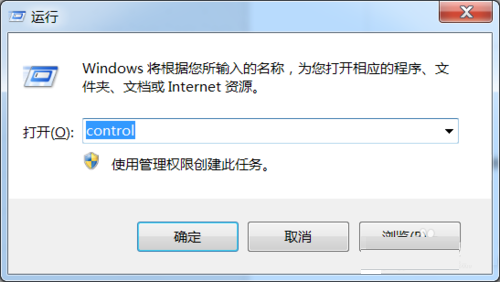
2、打开后依次选择“程序”- “程序和功能”。

3、选择“查看已安装的更新”。
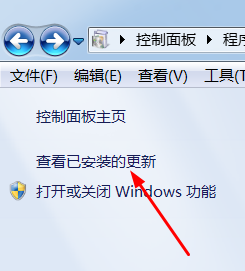
4、找到IE浏览器版本的相关更新,单击“卸载”,按提示操作即可。所以不需要怎么用光盘重装系统方法进行解决ie重装问题。
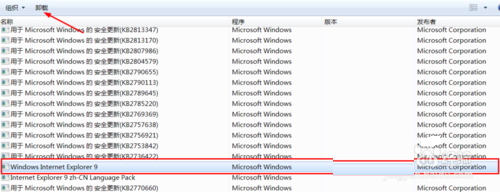
方法二:win10重装ie浏览器的方法
1、首先,鼠标双击打开“控制面板”。
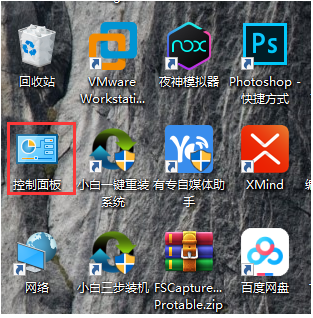
2、进入控制面板界面后,点击“程序”进入。
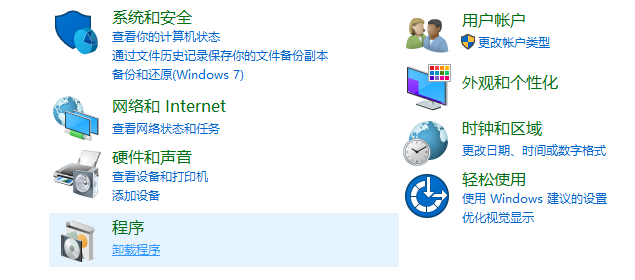
3、选择“启用或关闭Windows功能”进入下一步。
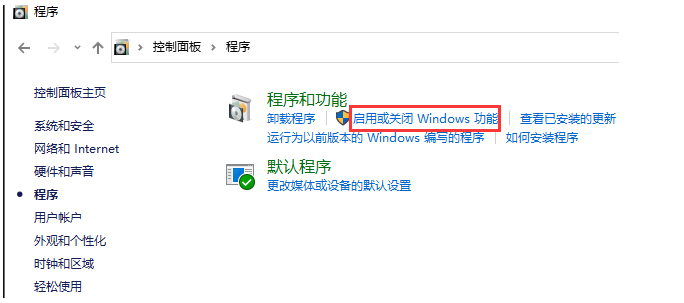
4、在弹出的小窗口中找到“Internet Explorer 11”并将其前面的勾勾去掉,接着弹出一个确认窗口,点击“是”按钮即可。以上操作完成后,IE浏览器也就卸载了,等待IE浏览器卸载完成后按照提示重启电脑。电脑重启完成后,我们只需要再次重复上述操作,选中Internet Explorer11前面的复选框,最后点击确定按钮就可以给电脑安装上IE浏览器了。

总结:以上就是重装ie浏览器的方法,希望能帮助到大家,有需要的小伙伴一起来看看吧。

ie浏览器目前在微软最新的系统中已经被替换成edge浏览器,不过有些小伙伴因为各种原因还需要在电脑上安装使用,而有些小伙伴则是原有的ie浏览器出现问题需要重装ie浏览器等。那么具体电脑怎么重装ie浏览器?下面就给大家分享下电脑重装ie浏览器的方法,一起来看看吧。
方法/步骤:
方法一:win7系统重装ie方法
1、按键盘上的Win+R,输入“control” ,打开控制面板。也可以在开始菜单中打开。
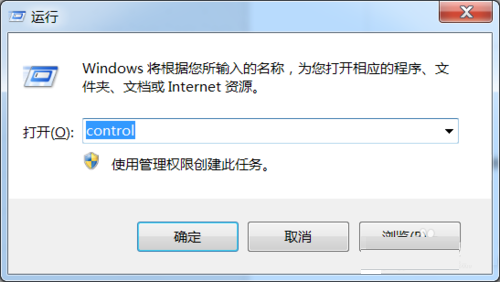
2、打开后依次选择“程序”- “程序和功能”。

3、选择“查看已安装的更新”。
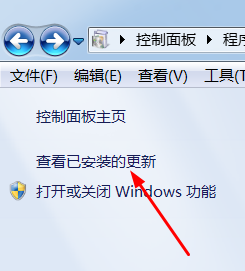
4、找到IE浏览器版本的相关更新,单击“卸载”,按提示操作即可。所以不需要怎么用光盘重装系统方法进行解决ie重装问题。
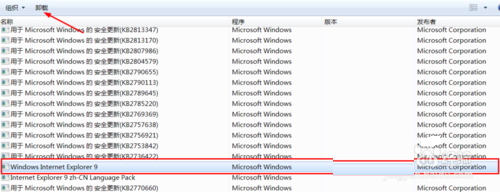
方法二:win10重装ie浏览器的方法
1、首先,鼠标双击打开“控制面板”。
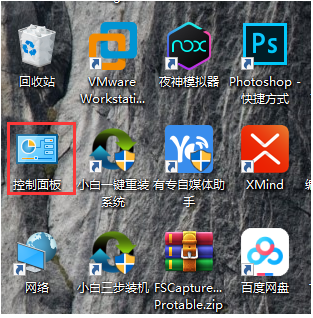
2、进入控制面板界面后,点击“程序”进入。
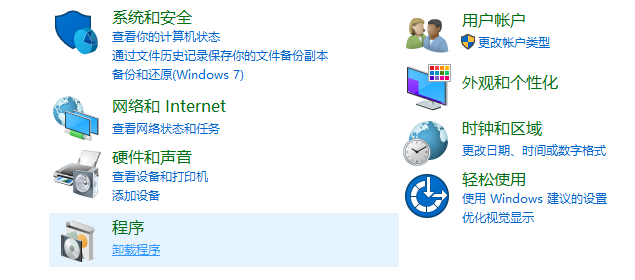
3、选择“启用或关闭Windows功能”进入下一步。
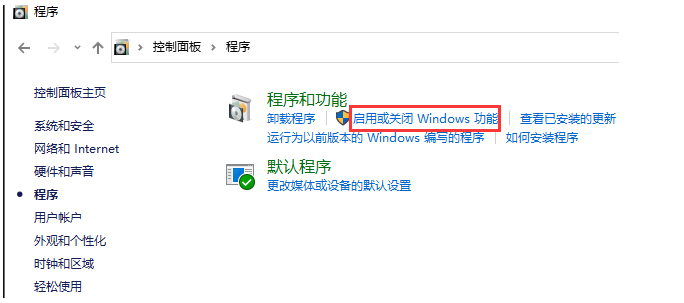
4、在弹出的小窗口中找到“Internet Explorer 11”并将其前面的勾勾去掉,接着弹出一个确认窗口,点击“是”按钮即可。以上操作完成后,IE浏览器也就卸载了,等待IE浏览器卸载完成后按照提示重启电脑。电脑重启完成后,我们只需要再次重复上述操作,选中Internet Explorer11前面的复选框,最后点击确定按钮就可以给电脑安装上IE浏览器了。

总结:以上就是重装ie浏览器的方法,希望能帮助到大家,有需要的小伙伴一起来看看吧。




